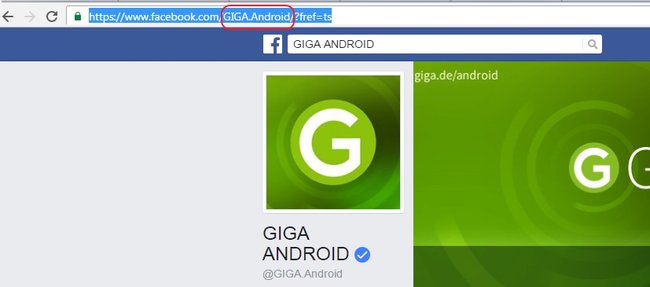Möchte man Freunde auf eine besondere Seite bei Facebook hinweisen oder einen Freund auf einen witzigen Post aufmerksam machen, bietet es sich an, die entsprechende Seite bzw. den Facebook-Freund direkt zu verlinken. Wir zeigen euch, wie man Facebook-Seiten und -Freunde in Posts erwähnen kann.
Das Erwähnen einer Seite ist eleganter, als die bloße Erwähnung ohne Link, immerhin wird der Seitenbetreiber über den Link informiert. Gleichzeitig kann der Post auch im News-Feed und in den Beiträgen anderer Nutzer auftauchen, wenn diese die entsprechende Seite mit einem „Gefällt mir“ bedacht haben. Wird ein Freund unter einem Beitrag verlinkt, erhält dieser ebenfalls eine Benachrichtigung und kann sich z. B. das witzige Bild schnell anschauen.
Facebook: Namen von Freunden verlinken
Das Verlinken der Facebook-Seite oder von -Freunden im eigenen Beitrag ist schnell durchgeführt:
- Schreibt wie gewohnt euren Post in das entsprechende Feld bei Facebook.
- An der Stelle, an der die entsprechende Seite verlinkt werden soll, tippt ihr zunächst „@“.
- Schreibt nun die ersten Buchstaben des jeweiligen Seitennamens bzw. des Freundenamens.
- Es erscheinen Vorschläge für eure Eingabe. Befindet sich die gewünschte Seite bereits unter den Vorschlägen, klickt diese an.
- Ist die Auswahl noch zu groß und ist die Seite nicht dabei, tippt einfach weiter. Die Vorschläge werden nach jeder Buchstabeneingabe neu sortiert und ausgewählt.
- Der Link erscheint mit dem kompletten Seitennamen. Bei Freunden wird der Vor- und Nachname angezeigt. Über die Backspace-Taste kann auch nur der Vorname ausgewählt werden.
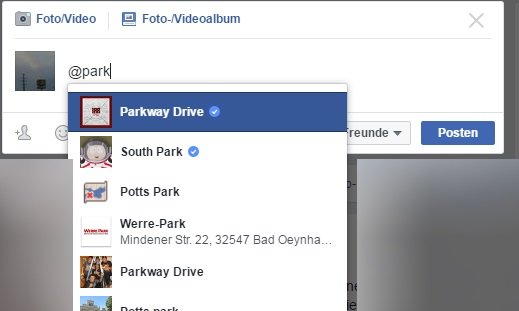
Facebook: Seite verlinken geht nicht?
Unter Umständen kann es vorkommen, dass eine entsprechende Seite nicht bei den Vorschlägen erscheint. Stellt zunächst sicher, dass ihr die Seite auch mit einem Like bedacht habt, damit diese bevorzugt in der Liste der zu verlinkenden Seiten auftaucht. Ein Like ist jedoch keine Voraussetzung dafür, dass eine Seite bzw. eine Person verlinkt werden kann. Sollte die Seite immer noch nicht auftauchen, hilft in einigen Fällen folgender Workaround:
- Steuert zunächst die Seite an, die in eurem Facebook-Beitrag verlinkt werden soll.
- Werft einen Blick auf die URL in der Adressleiste des Browsers.
- Kopiert den Teil, der hinter „facebook.com/“ bis zum nächsten „/“ steht, z. B. aus der URL https://www.facebook.com/GIGA.Android.
- Fügt diesen Teil hinter das @-Symbol im Beitrag ein. In unserem Beispiel würde im Facebook-Beitrag also „@GIGA.Android“ stehen.
Auf diesem Weg können auch einzelne Personen bei Facebook verlinkt werden. Beachtet jedoch, dass es in den Privatsphäre-Einstellungen möglich ist, die Verlinkung unter Kommentaren oder in Beiträgen zu deaktivieren. Unter Umständen lassen sich diese also gar nicht verlinken.
Wir zeigen euch auch, wie man Videos bei Facebook herunterladen kann.
Hat dir der Beitrag gefallen? Folge uns auf WhatsApp und Google News und verpasse keine Neuigkeit rund um Technik, Games und Entertainment.